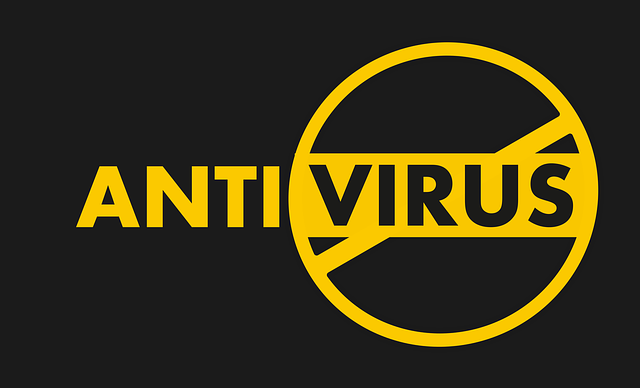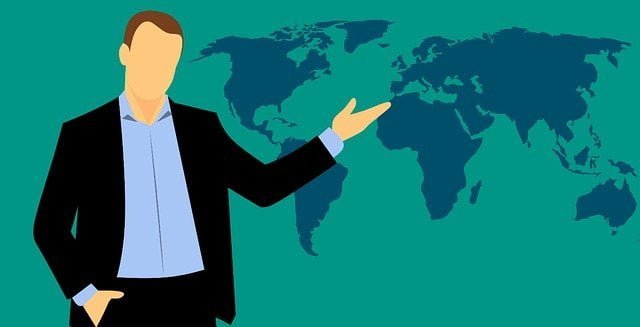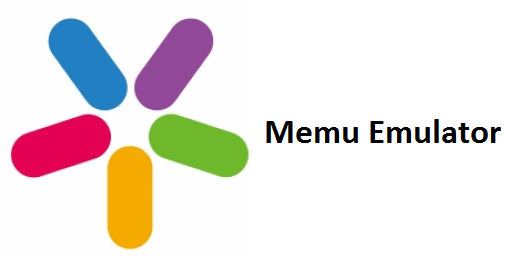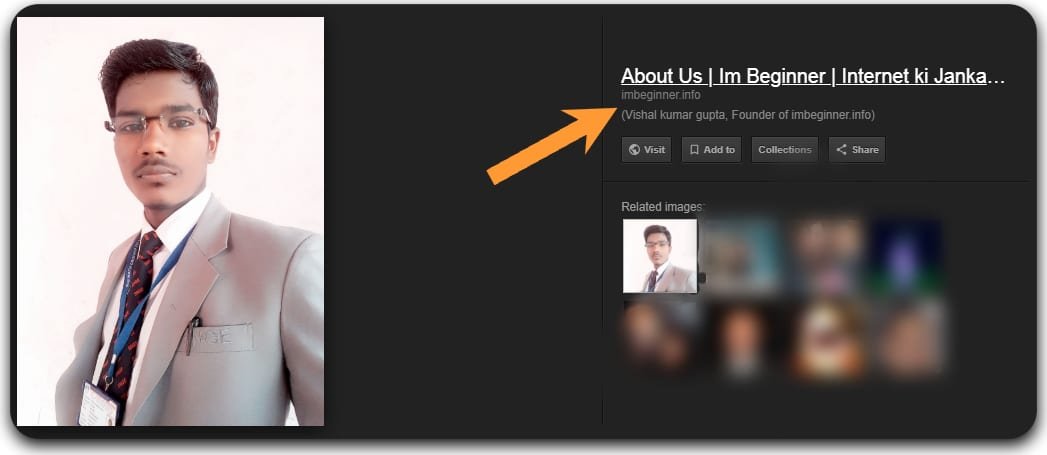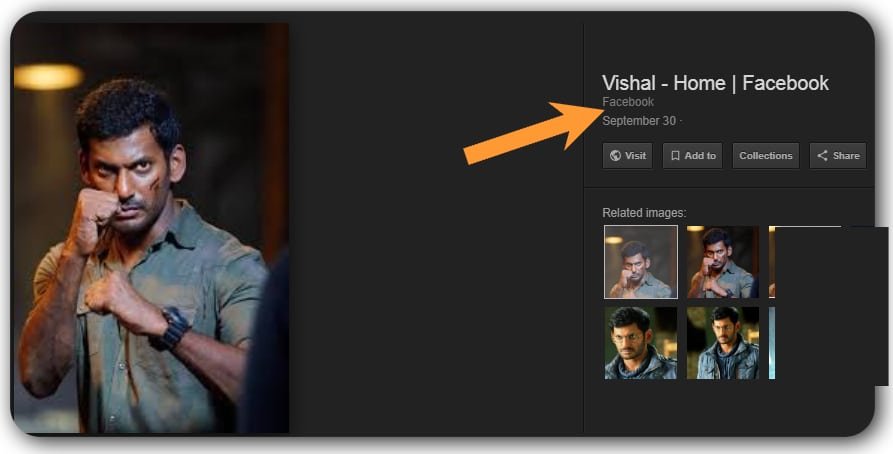आपको पता है Antivirus क्या है (what is Antivirus) Antivirus काम कैसे करता है अगर आप smartphone या computer system का इस्तेमाल करते है या नहीं करते तब भी आप Antivirus का नाम तो लाखो बार सुना होगा.
अगर आपके पास computer system होगा तो ये आपके साथ कभी न कभी जरुर हुवा होगा. आचानक computer के files का delete होना, computer के में उपस्थित फाइलो का open न होना, computer हा slow चलना ये सभी लक्षण वायरस (virus) का होता है.
और ये आपके गलतियों के वजह से होता है, जब भी आप अपने laptop या computer में pendrive या किसी प्रकार का memory कार्ड को computer में लगते है तो उन्ही में माध्यम से वायरस system के अन्दर आ जाते है.और इसी लिए आपके computer के windows corrupt हो जाता है.
क्या आप कभी भी इसके बारे में जानने की कोसिस किये है Antivirus के अन्दर क्या होता है. इसे हमें खरीदना क्यों पड़ता है ये free में क्यों नहीं मिलता सभी जानकारी हिंदी में जानते है.
Antivirus क्या है (What is Antivirus)
इसे थोडा हिंदी में समझ लेते है जिस प्रकार किसी बीमारी को ठीक करने के लिए दवा की जरूरत होती है ठीक उसी प्रकार आपने computer या laptop के लिए Antivirus की जरूरत होती है.
Antivirus एक प्रकार का program code है और इस code (Antivirus) का काम होता है आपके computer system में उपस्थित सभी वायरस को मारना या delete करना Antivirus कहलाता है. ये आपके computer में उपस्थित Malware, Worms, Trojan जैसी खतरनाक वायरस को computer से बाहर निकालने में Antivirus का काम होता है.
बहुत सी कंपनिया जैसे Kaspersky, Symantec (Norton), ESET, AVG, McAfee, BitDefender, Quick Heal Antivirus को बनाती है और मार्केट में बेचती है जिसे हम खरीदकर हम अपने computer install कर सकते है.
और ये सभी Antivirus system start होने के साथ background में सुरु होता है और system बंद होने तक चलता रहता है.
Antivirus का इस्तेमाल कैसे करे
एंटीवायरस का इस्तेमाल करने के लिए सबसे पहले आप एक Antivirus को ख़रीदे इस process को आप online या offline कर सकते है. Antivirus को laptop या computer में डाले और install करे.
Note – सभी Antivirus का licence key अलग अलग होता है इसका उपयोग install करते समय वेरीफाई करने के लिए किया जाता है.
सभी antivirus अलग अलग feature provide कराते है, जैसे किसी के पास scaning feature ज्यादा होते है उन्हें ज्यादा cost भी देना पड़ता है.
एंटीवायरस को खरीदने के बाद अपने लैपटॉप या डेस्कटॉप पे उसको अपलोड करे, और इनस्टॉल करे और साथ में दिए गये एंटीवायरस में एक लाइसेंस key को install होने के बाद इन्टरनेट के माध्यम से verify करे. जैसे ही verify हो जाता है उसके बाद आप इसका इस्तेमाल कर सकते है.
Note : Antivirus को प्रत्येक सप्ताह में एक बार update आवस्य करे. ऐसा करने से लैपटॉप सिस्टम में virus आने का खतरा नहीं रहता है.
सप्ताह में एक बार full scan आवस्य करे, किसी भी memory card को ओपन करने से पहले उसे scan कर ले. क्यों की memory card के माध्यम से virus आने का खतरा ज्यादा रहता है.
Antivirus ख़तम होने पर क्या करे.
अगर आपके लैपटॉप या सिस्टम का एंटीवायरस खत्म हो गया है तो आप सबसे पहले windows का default एंटीवायरस को एक्टिवेट करे और उसे डिफ़ॉल्ट update करे. ऐसा करने से आपका सिस्टम में virus आने का खतरा नही रहता है.
Windows Defender antivirus जो की विंडोज के साथ फ्री में आता है ये आपके सिस्टम को अधिक समय तक सुरक्षित नहीं रख सकता है. इसके लिए आपको एक paid एंटीवायरस को अपने सिस्टम में install करे.
Antivirus लेते समय किन – किन बातो का ध्यान रखे
एंटीवायरस लेते समय हमे अपने Recruitment को देखते हुवे लेना चाहिए. जैसे लैपटॉप को किस प्रकार से use में लेने वाले है जैसे- Gaming के लिए या Downloading के लिए या online work के लिए.
अगर downloading को छोड़ कर आप किसी भो काम को करते है तो आपको एक अच्छा सा Antivirus लेना चाहिए जो आपके कंप्यूटर के virus से protect करे.
Antivirus लेते समय ध्यान देने योग्य बातें
- एंटीवायरस light weight होना चाहिए
- Anti Malware प्रोटेक्शन होना चाहिए
- Anti Ransomeware प्रोटेक्शन
- AntiSpyware
- Antivirus
- Fairwell
- Web Filtering
- USB Gard होना चाहिए
ये सभी feature मिलकर एक अच्छा antivirus बनाते है जो आपके laptop और computer system को virus से बचाते है.
अन्य किसी भी सवाल या सुझाव के लिए comment जरुर करे.